วิธีแก้ไข Mac Bluetooth ไม่ทำงาน
เผยแพร่แล้ว: 2021-09-01
บลูทู ธ เป็นตัวเลือกที่เปลี่ยนแปลงชีวิตสำหรับการสื่อสารไร้สาย ไม่ว่าจะเป็นการถ่ายโอนข้อมูลหรือใช้หูฟังไร้สายตัวโปรดของคุณ Bluetooth ทำให้ทุกอย่างเป็นไปได้ เมื่อเวลาผ่านไป สิ่งที่สามารถทำได้ด้วย Bluetooth ก็พัฒนาขึ้นเช่นกัน ในคู่มือนี้ เราจะพูดถึงอุปกรณ์ Bluetooth ที่ไม่แสดงข้อผิดพลาดของ Mac รวมถึง Magic Mouse ที่ไม่ได้เชื่อมต่อกับ Mac นอกจากนี้ หากคุณต้องการเรียนรู้วิธีแก้ไขปัญหา Mac Bluetooth ไม่ทำงาน ให้อ่านต่อ!

สารบัญ
- วิธีแก้ไข Mac Bluetooth ไม่ทำงาน
- เหตุใด Bluetooth จึงไม่ทำงานบน Mac
- วิธีที่ 1: รีบูท Mac ของคุณ
- วิธีที่ 2: ลบการรบกวน
- วิธีที่ 3: ตรวจสอบการตั้งค่าบลูทูธ
- วิธีที่ 4: เลิกจับคู่แล้วจับคู่อุปกรณ์ Bluetooth อีกครั้ง
- วิธีที่ 5: เปิดใช้งาน Bluetooth . อีกครั้ง
- วิธีที่ 6: รีเซ็ตการตั้งค่า SMC และ PRAM
- วิธีที่ 7: รีเซ็ตโมดูล Bluetooth
- วิธีที่ 8: ลบไฟล์ PLIST
- แก้ไข Mac Bluetooth ไม่ทำงาน: Magic Mouse
วิธีแก้ไข Mac Bluetooth ไม่ทำงาน
ผู้ใช้หลายคนรายงานปัญหาเช่น Bluetooth ไม่ทำงานบน Mac หลังจากการเปิดตัว macOS ล่าสุด ได้แก่ Big Sur นอกจากนี้ ผู้ที่ซื้อ MacBook พร้อม ชิป M1 ยังบ่นว่าอุปกรณ์ Bluetooth ไม่แสดงบน Mac ก่อนดำเนินการแก้ไข ให้เราคุยกันก่อนว่าเหตุใดจึงเกิดปัญหานี้ขึ้น
เหตุใด Bluetooth จึงไม่ทำงานบน Mac
- ระบบปฏิบัติการที่ล้าสมัย : บ่อยครั้ง Bluetooth อาจหยุดทำงานหากคุณไม่ได้อัพเดท macOS เป็นเวอร์ชั่นล่าสุด
- การเชื่อมต่อที่ไม่เหมาะสม : หากบลูทูธของคุณยังคงเชื่อมต่อกับอุปกรณ์ใดอุปกรณ์หนึ่งเป็นระยะเวลานาน การเชื่อมต่อระหว่างอุปกรณ์กับบลูทูธของ Mac จะเสียหาย ดังนั้น การเปิดใช้งานการเชื่อมต่ออีกครั้งจะสามารถแก้ปัญหานี้ได้
- ปัญหาการจัดเก็บ : ตรวจสอบให้แน่ใจว่ามีพื้นที่จัดเก็บเพียงพอบนดิสก์ของคุณ
วิธีที่ 1: รีบูท Mac ของคุณ
วิธีที่ง่ายที่สุดในการแก้ไขปัญหาคือการรีบูตและโหลดระบบปฏิบัติการใหม่ ปัญหาหลายประการเกี่ยวกับบลูทูธ เช่น โมดูลที่ขัดข้องซ้ำๆ และระบบที่ไม่ตอบสนอง สามารถแก้ไขได้ด้วยความช่วยเหลือในการรีบูต ทำตามขั้นตอนที่กำหนดเพื่อรีบูต Mac ของคุณ:
1. คลิกที่ เมนู Apple
2. เลือก รีสตาร์ท ดังที่แสดง
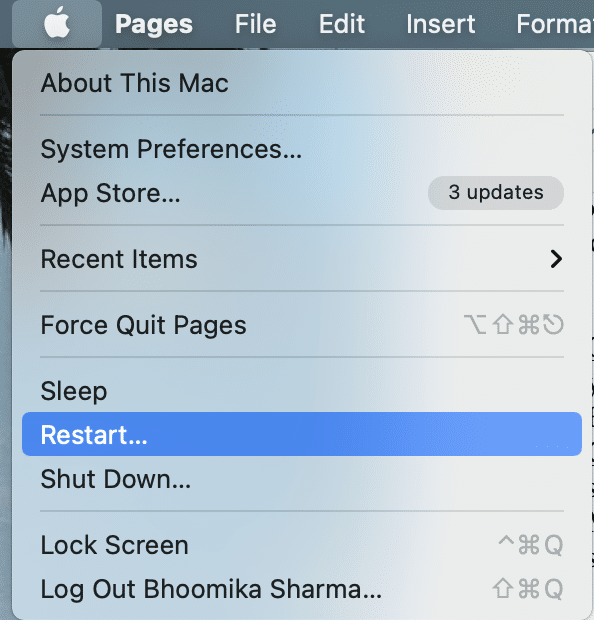
3. รอให้อุปกรณ์ของคุณรีสตาร์ทอย่างถูกต้อง จากนั้นลองเชื่อมต่อกับอุปกรณ์ Bluetooth ของคุณ
วิธีที่ 2: ลบการรบกวน
ในเอกสารสนับสนุนฉบับหนึ่ง Apple ระบุว่าปัญหาที่ไม่ต่อเนื่องของ Bluetooth สามารถแก้ไขได้โดยการตรวจสอบการรบกวน ดังนี้:
- วางอุปกรณ์ไว้ใกล้ ตัว เช่น Mac และเมาส์ Bluetooth ชุดหูฟัง โทรศัพท์ ฯลฯ
- ถอด อุปกรณ์อื่นๆ ออกทั้งหมด เช่น สายไฟ กล้อง และโทรศัพท์
- ย้ายฮับ USB หรือ Thunderbolt ออก จากอุปกรณ์ Bluetooth ของคุณ
- ปิดอุปกรณ์ USB ที่ไม่ได้ใช้งานอยู่ในปัจจุบัน
- หลีกเลี่ยงสิ่งกีดขวางที่เป็นโลหะหรือคอนกรีต ระหว่าง Mac และอุปกรณ์บลูทูธ
อ่านเพิ่มเติม: วิธีเข้าถึงบัญชี Apple ของคุณ
วิธีที่ 3: ตรวจสอบการตั้งค่าบลูทูธ
หากคุณกำลังพยายามเชื่อมต่ออุปกรณ์บลูทูธกับ Mac คุณต้องตรวจสอบให้แน่ใจว่าการตั้งค่าอุปกรณ์บลูทูธได้รับการกำหนดค่าอย่างเหมาะสม หากคุณกำลังพยายามเชื่อมต่อกับอุปกรณ์ที่เคยจับคู่กับ Mac ของคุณมาก่อน ให้เลือกเป็นเอาต์พุตหลักโดยทำตามขั้นตอนที่กำหนด:
1. คลิกที่ เมนู Apple และเลือก S ystem P references

2. เลือก เสียง จากเมนูที่แสดงบนหน้าจอ
3. ตอนนี้ คลิกที่แท็บ ผลลัพธ์ และเลือก อุปกรณ์ที่ คุณต้องการใช้
4. จากนั้น เลื่อนไปที่แท็บ Input แล้วเลือก อุปกรณ์ ของคุณอีกครั้ง
5. ทำเครื่องหมายที่ช่อง Show volume in menu bar ตามที่ไฮไลต์ในภาพด้านล่าง
หมายเหตุ: การทำเครื่องหมายที่ช่องนี้จะทำให้แน่ใจได้ว่าคุณสามารถเลือกอุปกรณ์ของคุณได้ในอนาคตโดยกดปุ่ม ปรับระดับเสียง โดยตรง
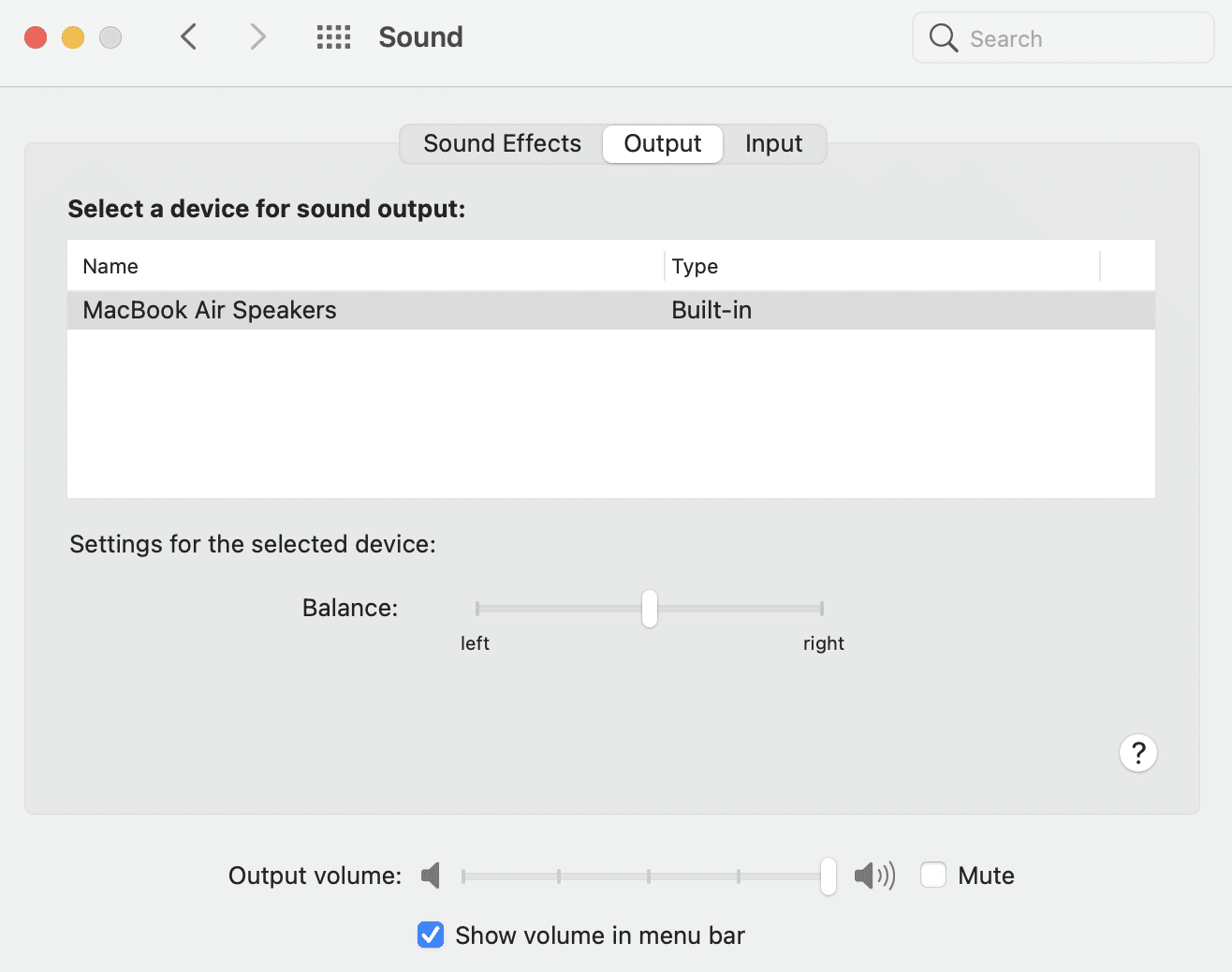
วิธีนี้จะตรวจสอบให้แน่ใจว่าอุปกรณ์ Mac ของคุณจำอุปกรณ์ Bluetooth ที่คุณเชื่อมต่อไว้ก่อนหน้านี้และจะแก้ไขอุปกรณ์ Bluetooth ที่ไม่แสดงขึ้นบนปัญหา Mac
วิธีที่ 4: เลิกจับคู่แล้ว จับคู่อุปกรณ์ Bluetooth อีกครั้ง
การลืมอุปกรณ์และจับคู่อุปกรณ์กับ Mac จะช่วยรีเฟรชการเชื่อมต่อและแก้ไขปัญหาบลูทูธที่ไม่ทำงานบน Mac นี่คือวิธีการทำเช่นเดียวกัน:
1. เปิดการตั้งค่า บลูทูธ ภายใต้การตั้งค่า ระบบ
2. คุณจะพบ อุปกรณ์ Bluetooth ทั้งหมดของคุณที่นี่
3. อุปกรณ์ ใดก็ตามที่สร้างปัญหา โปรด เลือก และคลิกที่ กากบาท ใกล้ ๆ
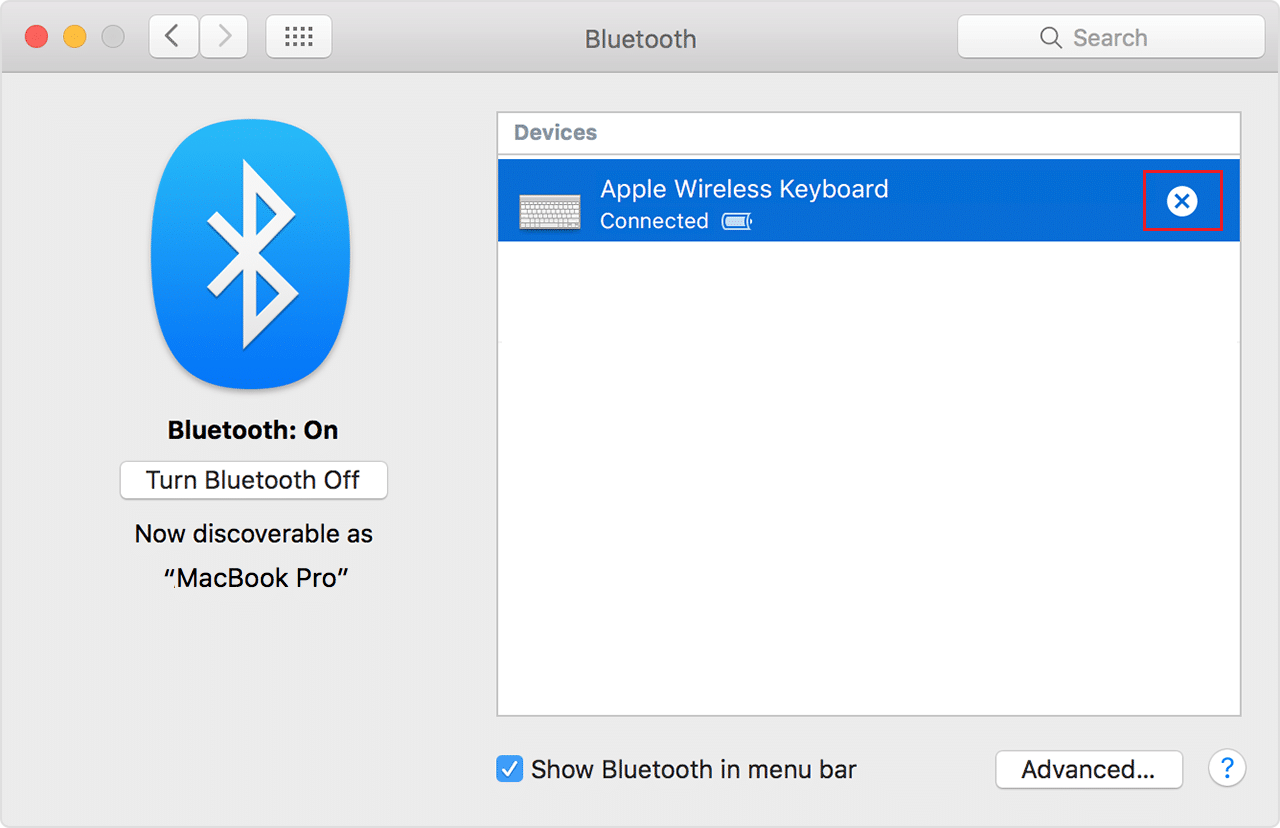
4. ยืนยันการเลือกของคุณโดยคลิกที่ Remove
5. ตอนนี้ เชื่อมต่อ อุปกรณ์อีกครั้ง
หมายเหตุ: ตรวจสอบให้แน่ใจว่าบลูทูธของอุปกรณ์เปิดอยู่
อ่านเพิ่มเติม: แก้ไข MacBook ไม่ชาร์จเมื่อเสียบปลั๊ก
วิธีที่ 5: เปิดใช้งาน Bluetooth . อีกครั้ง
วิธีนี้ใช้ได้ผลดีที่สุดหากการเชื่อมต่อ Bluetooth ของคุณเสียหายและทำให้ Bluetooth ไม่ทำงานบน Mac ทำตามขั้นตอนที่กำหนดเพื่อปิดใช้งาน จากนั้นเปิดใช้งาน Bluetooth บนอุปกรณ์ Mac ของคุณ
ตัวเลือกที่ 1: ผ่านการตั้งค่าระบบ
1. เลือก เมนู Apple และคลิกที่ System Preferences

2. ตอนนี้ เลือก Bluetooth

3. คลิกที่ตัวเลือก Turn Bluetooth Off ดังภาพด้านล่าง
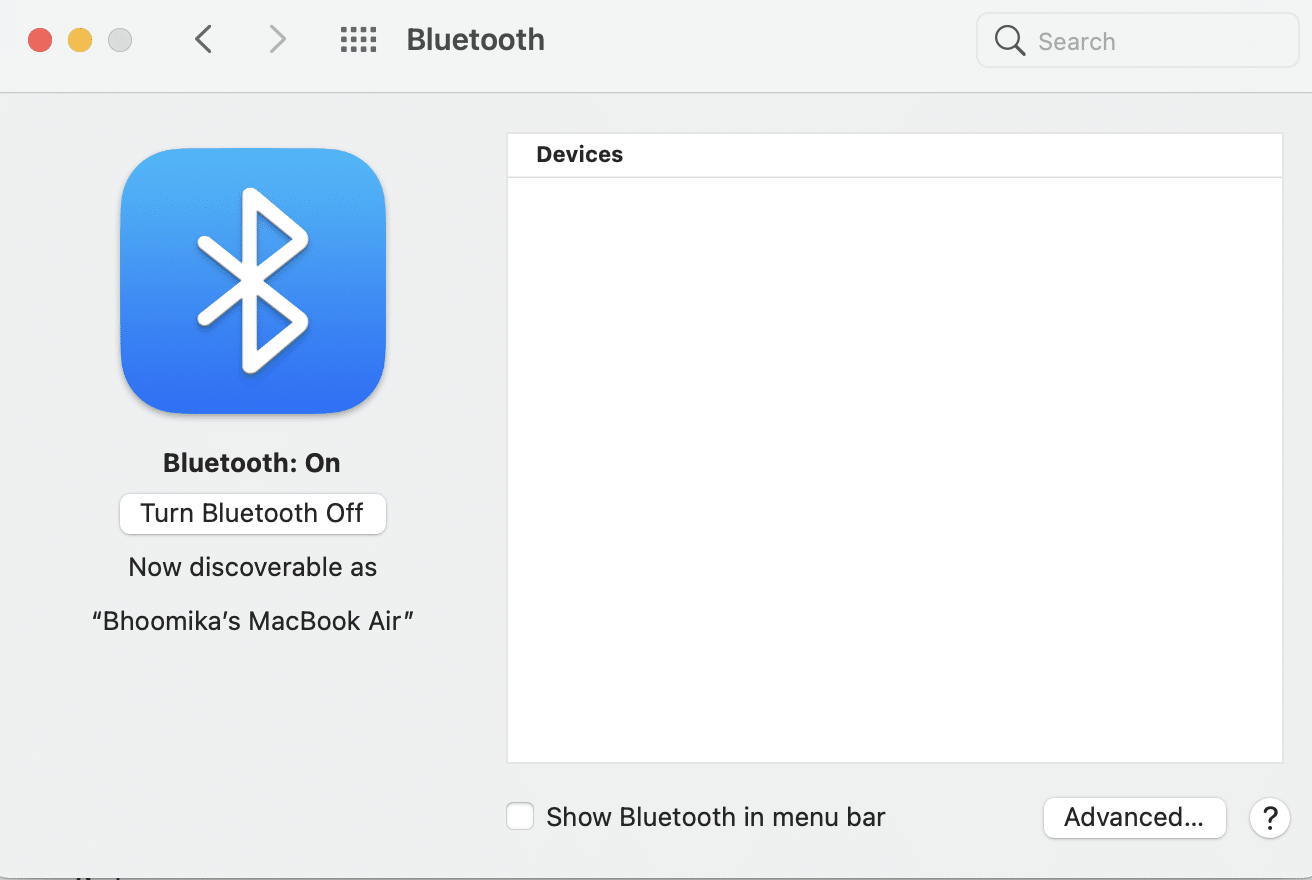
4. หลังจากผ่านไประยะหนึ่ง ให้คลิก ปุ่มเดิม เพื่อ เปิดบลูทูธ อีกครั้ง
ตัวเลือก 2: ผ่าน Terminal App
ในกรณีที่ระบบของคุณไม่ตอบสนอง คุณสามารถสิ้นสุดกระบวนการ Bluetooth ได้ดังนี้:
1. เปิด Terminal ผ่าน Utilities Folder ดังภาพประกอบด้านล่าง
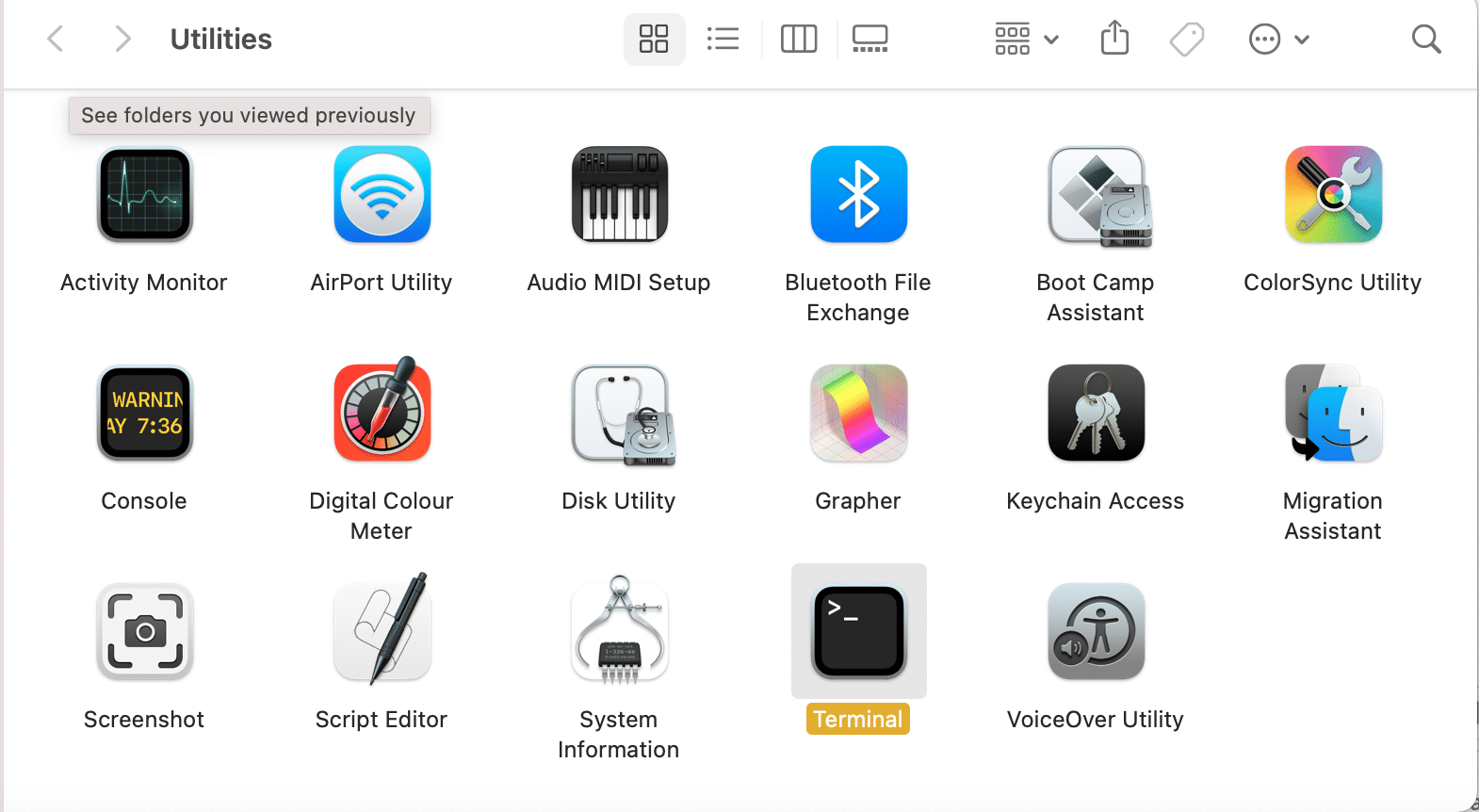
2. พิมพ์คำสั่งต่อไปนี้ในหน้าต่าง: sudo pkill blued และกด Enter
3. ตอนนี้ ป้อน รหัสผ่าน ของคุณเพื่อยืนยัน
การดำเนินการนี้จะหยุดกระบวนการพื้นหลังของการเชื่อมต่อ Bluetooth และแก้ไขปัญหา Mac Bluetooth ไม่ทำงาน
วิธีที่ 6: รีเซ็ตการตั้งค่า SMC และ PRAM
ทางเลือกอื่นคือการรีเซ็ตการตั้งค่า System Management Controller (SMC) และ PRAM บน Mac ของคุณ การตั้งค่าเหล่านี้มีหน้าที่ในการควบคุมฟังก์ชันเฉพาะ เช่น ความละเอียดหน้าจอ ความสว่าง ฯลฯ และอาจช่วยแก้ไขปัญหา Mac Bluetooth ที่ไม่ทำงาน
ตัวเลือกที่ 1: รีเซ็ตการตั้งค่า SMC
1. ปิด เครื่อง MacBook ของคุณ
2. ตอนนี้ เชื่อมต่อกับที่ ชาร์จของ Apple
3. กด Control + Shift + Option + ปุ่ม เปิด/ปิด บนแป้นพิมพ์ กดค้างไว้ประมาณ ห้าวินาที
4. ปล่อย ปุ่มและ เปิด เครื่อง MacBook โดยกด ปุ่มเปิดปิด อีกครั้ง
หวังว่า Bluetooth จะไม่ทำงานบน Mac ปัญหาจะได้รับการแก้ไข หากไม่เป็นเช่นนั้น ให้ลองรีเซ็ตการตั้งค่า PRAM
ตัวเลือก 2: รีเซ็ตการตั้งค่า PRAM
1. ปิด MacBook
2. กดปุ่ม Command + Option + P + R บน แป้น พิมพ์
3. พร้อมกัน เปิด Mac โดย กด ปุ่มเปิดปิด
4. อนุญาตให้ โลโก้ Apple ปรากฏขึ้นและหายไป สามครั้ง หลังจากนี้ MacBook ของคุณจะ รีบูต
การตั้งค่าแบตเตอรี่และจอแสดงผลจะกลับสู่ปกติและอุปกรณ์ Bluetooth ที่ไม่แสดงข้อผิดพลาด Mac จะไม่ปรากฏขึ้นอีกต่อไป
อ่านเพิ่มเติม: แก้ไขข้อผิดพลาดการติดตั้ง MacOS Big Sur ล้มเหลว
วิธีที่ 7: รีเซ็ตโมดูล Bluetooth
การคืนค่าโมดูล Bluetooth เป็นการตั้งค่าจากโรงงานอาจช่วยแก้ไขปัญหาที่เกี่ยวข้องกับ Bluetooth บน Mac ของคุณได้เช่นกัน อย่างไรก็ตาม คุณควรทราบว่าการเชื่อมต่อที่บันทึกไว้ก่อนหน้านี้ทั้งหมดจะสูญหายไป โดยดำเนินการดังนี้:
1. เลือก การตั้งค่าระบบ จาก เมนู Apple

2. จากนั้น คลิกที่ Bluetooth
3. ทำเครื่องหมายที่ตัวเลือก Show Bluetooth ในแถบเมนู
4. ตอนนี้ กดปุ่ม Shift + Option ค้างไว้พร้อมกัน พร้อมกัน ให้คลิกที่ ไอคอน Bluetooth ในแถบเมนู
5. เลือก Debug > รีเซ็ตโมดูล Bluetooth ตามที่แสดงด้านล่าง
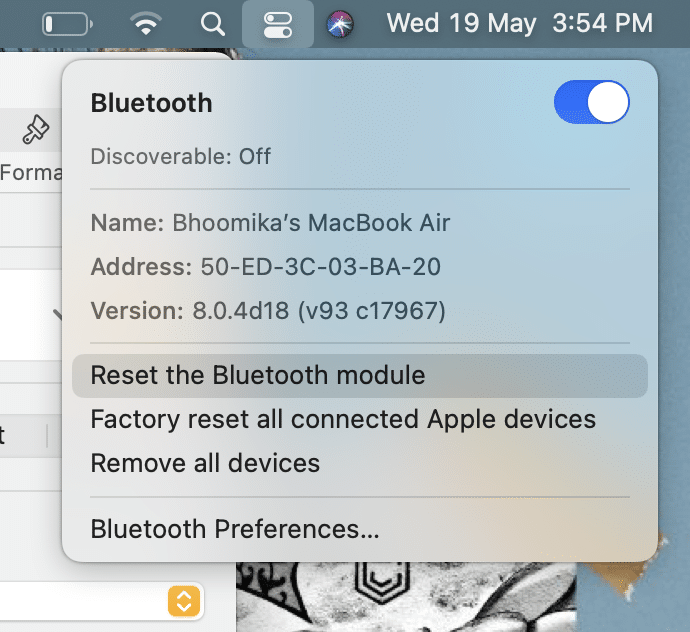
เมื่อรีเซ็ตโมดูลสำเร็จแล้ว คุณสามารถเชื่อมต่ออุปกรณ์บลูทูธได้เนื่องจาก Mac Bluetooth ไม่ทำงาน ปัญหาควรได้รับการแก้ไข
วิธีที่ 8: ลบไฟล์ PLIST
ข้อมูลเกี่ยวกับอุปกรณ์บลูทูธบน Mac ของคุณถูกจัดเก็บไว้สองวิธี:
- ข้อมูลส่วนบุคคล.
- ข้อมูลที่ผู้ใช้อุปกรณ์ Mac ทั้งหมดสามารถดูและเข้าถึงได้
คุณสามารถลบไฟล์เหล่านี้เพื่อแก้ไขปัญหาที่เกี่ยวข้องกับ Bluetooth โดยการทำเช่นนี้ ไฟล์ใหม่จะถูกสร้างขึ้นเมื่อคอมพิวเตอร์รีสตาร์ท
1. คลิกที่ Finder และเลือก Go จากแถบเมนู
2. จากนั้น คลิกที่ Go To Folder… ตามที่แสดง
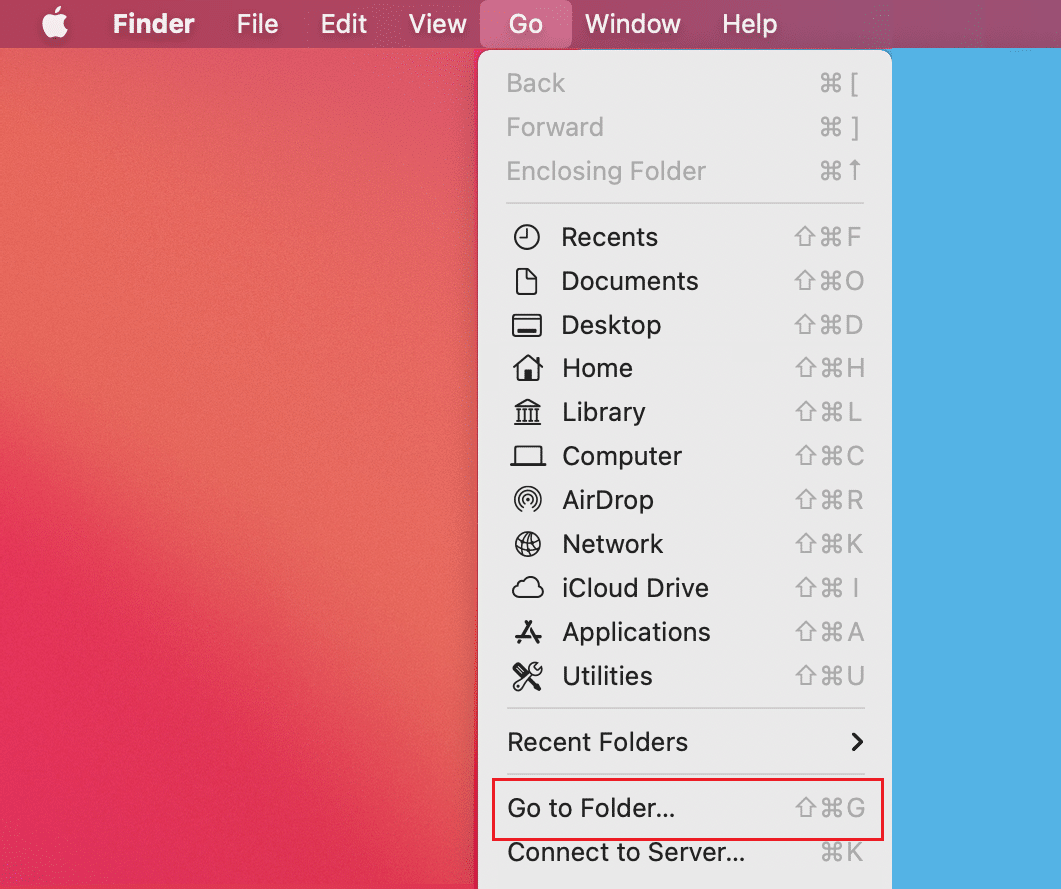
3. พิมพ์ ~/Library/Preferences
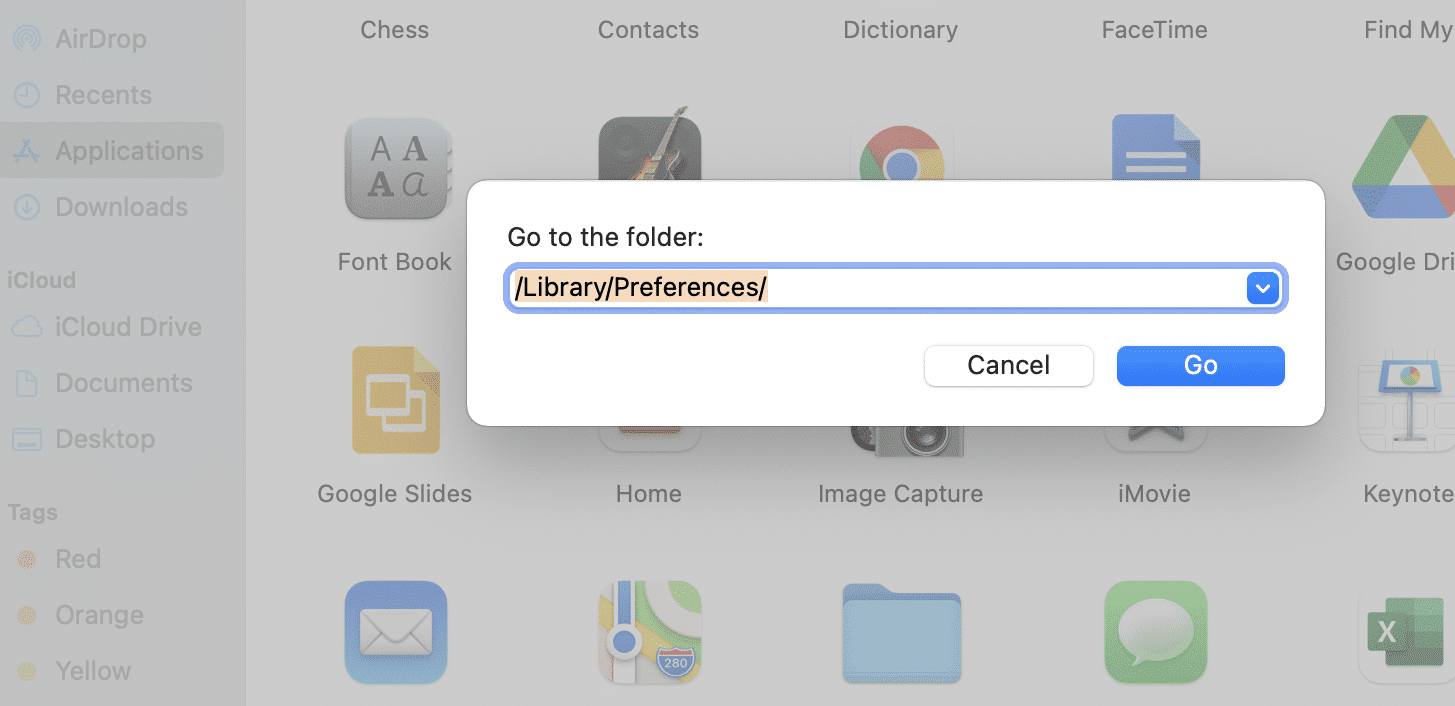
4. ค้นหาไฟล์ชื่อ apple.Bluetooth.plist หรือ com.apple.Bluetooth.plist.lockfile
5. สร้าง ข้อมูลสำรอง โดยคัดลอกบน เดสก์ท็อป จากนั้นคลิกที่ ไฟล์ และเลือก ย้ายไปที่ถังขยะ
6. หลังจากลบไฟล์นี้แล้ว ให้ถอดอุปกรณ์ USB อื่นทั้งหมดออก
7. จากนั้น ปิดเครื่อง MacBook แล้วเปิด ใหม่ อีกครั้ง
8. ปิดอุปกรณ์ Bluetooth ของคุณและจับคู่อีกครั้งกับ Mac ของคุณ
อ่านเพิ่มเติม: วิธีเพิ่มแบบอักษรลงใน Word Mac
แก้ไข Mac Bluetooth ไม่ทำงาน: Magic Mouse
คลิกที่นี่เพื่อเยี่ยมชมหน้า Apple Magic Mouse การเชื่อมต่อเมจิกเมาส์จะเหมือนกับการเชื่อมต่ออุปกรณ์บลูทูธอื่นๆ กับ Mac ของคุณ อย่างไรก็ตาม หากอุปกรณ์นี้ใช้งานไม่ได้ ให้ทำตามขั้นตอนที่กำหนดเพื่อแก้ไข
ทำการตรวจสอบเบื้องต้น
- ตรวจสอบให้แน่ใจว่าได้ เปิด Magic Mouse แล้ว
- หากเปิดไว้แล้ว ให้ลอง เริ่มต้นใหม่ เพื่อแก้ไขปัญหาทั่วไป
- ตรวจสอบให้แน่ใจว่าได้ ชาร์จแบตเตอรี่ของเมาส์ เพียงพอแล้ว
แก้ไข Magic Mouse ไม่เชื่อมต่อ
1. ไปที่ System Preferences และคลิกที่ Bluetooth
2. คลิก เปิด Bluetooth เพื่อเปิดใช้งาน Bluetooth บน Mac
3. ตอนนี้ ปลั๊กอิน Magic Mouse
4. กลับไปที่ System Preferences และเลือก Mouse
5. คลิกที่ Set a Bluetooth mouse option. รอให้ Mac ของคุณค้นหาและเชื่อมต่อ
ที่แนะนำ:
- แก้ไข Mac ไม่สามารถเชื่อมต่อกับ App Store ได้
- แก้ไขไม่สามารถลงชื่อเข้าใช้ iMessage หรือ FaceTime
- วิธีบูต Mac ในเซฟโหมด
- วิธีลบอุปกรณ์ออกจาก Apple ID
การแก้ไขปัญหา Bluetooth ทั่วไปบน Mac นั้นค่อนข้างง่าย เนื่องจากในปัจจุบันมีการใช้อุปกรณ์ Bluetooth กันทั่วไป การเชื่อมต่อ Bluetooth ระหว่างอุปกรณ์กับ Mac ของคุณจึงไม่สะดุด เราหวังว่าคู่มือนี้สามารถช่วยคุณ แก้ไขปัญหา Mac Bluetooth ที่ไม่ทำงาน ในกรณีที่คุณมีคำถามเพิ่มเติม ใส่ไว้ในส่วนความคิดเห็นด้านล่าง
